4 elementos cruciales para hacer un webinar en Zoom
Nos gustaría empezar el post con una pregunta: ¿a cuántos webinars has asistido en los últimos meses?
Nosotros ya casi hemos perdido la cuenta y es que cada vez más empresas y organizaciones optan por este tipo de eventos para atraer potenciales clientes, transferir conocimiento, promocionar algún producto…
Por ello, dedicaremos este artículo a repasar los 4 elementos básicos para que un webinar en Zoom salga perfecto.
La programación del webinar
Ya lo sabemos, ya, es un paso obvio y lo tratamos anteriormente en este artículo, pero no queríamos dejar de mencionarlo y, al menos, revisar los puntos cruciales:
- Rellena el formulario.
- Marca el campo de inscripción obligatoria.
- Envía la invitación a los panelistas que vayan a participar y a los usuarios que quieras que asistan.
- Modifica tu formulario de registro y adáptalo a la estética de tu marca.
- Cuéntales a todos qué vas a hacer, cuándo y por qué deberían asistir.
Participantes: panelistas y espectadores
En el caso de los webinars tendremos dos columnas para los asistentes. En una de ella tendremos a los panelistas (son quienes van a intervenir en el webinar) y en la otra a los espectadores.
En la columna de los espectadores tendrás el listado de todos los asistentes al evento. Desde aquí podrás gestionarlos, darles determinados permisos e incluso subirlos a panelistas (por si se te hubiera olvidado invitarle durante la programación del webinar).
Mientras que en la parte de los panelistas las opciones son muy parecidas a las de un Zoom meetings, con la salvedad de que puedes hacerlos espectadores.
Un panelista no puede activar su vídeo
¿El panelista no puede activar su vídeo y tú no puedes solicitarlo?
Esto nos ha pasado en alguna prueba previa al evento. La solución que hemos encontrado es hacer al panelista anfitrión para que active su cámara y después nos ha hecho administradores de nuevo a nosotros y ha funcionado a la perfección.
Por ello es bueno, no solo realizar las pruebas previas que sean necesarias, sino que además, los panelistas y tu equipo se conecten unos 15-20 minutos antes de que empiece el evento y así poder testear todas estas cosas: vídeo, iluminación, audio, fondo…
Configurar el diseño del vídeo para los participantes
En otras palabras, ¿cómo verán el vídeo los asistentes al webinar?
Desde nuestro punto de vista es uno de los grandes alicientes para utilizar esta herramienta en vez del clásico y más económico, Zoom Meetings, porque puedes controlar cómo ven los asistentes el webinar.
Para ello solo tienes que hacer clic en “Participantes” y pulsar en los tres puntitos que hay al lado de “Silenciar a todos”. Al hacerlo se abrirá un menú en el que podrás gestionar los permisos de los asistentes y elegir cómo verán el webinar.
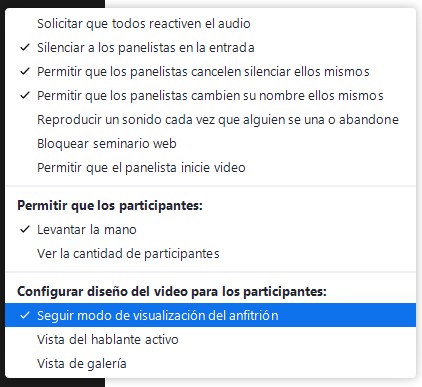
Puedes seleccionar tres opciones:
- Igual que el anfitrión. Esta opción es la ideal si vas a hacer cambio de cámaras, etc.
- Hablante activo. Siempre que hable uno de los panelistas su cámara ocupará la pantalla.
- Galería. Independientemente de quién hable, siempre se mostrarán a todos los panelistas.
Conclusión
Sin lugar a dudas, esta herramienta es mucho más profunda y te permite hacer multitud de cosas, pero desde nuestro punto de vista estos son los 4 elementos básicos e imprescindibles que hay que controlar bien para que un webinar salga a la perfección.
¿Cuáles son tus imprescindibles? 😀










